Mac의 Avast 안티바이러스 앱이 문제가 되면 어떻게 해야 합니까? Avast는 Mac의 취약한 바이러스 백신 프로그램으로 일부 잔류물을 통합하고 남기기 때문에 Mac에서 Avast를 완전히 제거하기가 쉽지 않습니다. Launchpad에서 Avast 아이콘을 누르고 있으면 프로그램을 제거하지 못할 수 있습니다.
Mac에서 Avast를 완전히 제거하는 방법? Avast는 Avast Passwords, Avast Cleanup, Avast VPN 및 기타 유틸리티를 제공하는 단순한 바이러스 백신 앱이 아닙니다. 전문 Avast Mac 제거 프로그램을 가장 먼저 선택해야 합니다. 물론 기사에서 Mac에서 바이러스 백신 프로그램을 제거하는 3가지 다른 방법에 대해 자세히 알아볼 수도 있습니다.

- 파트 1: Avast 및 관련 파일을 완전히 제거하는 방법
- 파트 2: 메뉴 표시줄을 사용하여 Mac에서 Avast를 제거하는 방법
- 3부: 공식 Avast 제거 프로그램을 통해 Mac에서 Avast를 제거하는 방법
- 파트 4: MacBook Pro에서 Avast를 수동으로 제거하는 방법
파트 1: Avast 및 관련 파일을 완전히 제거하는 방법
Apeaksoft Mac 클리너 관련 파일과 함께 Avast를 스캔하고 감지하는 전문 Avast Mac 제거 프로그램입니다. 클릭 한 번으로 Mac에서 Avast 앱을 정리하려면 모든 파일을 선택하기만 하면 됩니다. 또한 바이러스(예: 안전 찾기), macOS를 쉽게 최적화할 수 있습니다.
- 한 번의 클릭으로 모든 Avast 유틸리티와 Mac 애플리케이션을 제거합니다.
- 정크, 오래되고 큰 파일, 이메일, 클러터, 파쇄 파일 등을 제거하십시오.
- 제거할 파일을 선택하려면 스캔한 Avast 파일을 미리 봅니다.
- 시스템 성능을 모니터링하고 Mac을 양호한 상태로 유지하십시오.
Mac에서 Avast 유틸리티를 완전히 제거하는 방법
1단계최고의 Mac 관리자 설치
Apeaksoft Mac Cleaner를 설치했으면 응용 프로그램 폴더에서 프로그램을 시작합니다. 왼쪽에서 "Toolkit" 탭으로 이동하여 오른쪽에서 "제거" 옵션을 선택합니다.

2단계Avast 파일 스캔 및 미리보기
Mac 클리너는 Mac의 모든 앱을 스캔하고 감지할 수 있습니다. 아래로 스크롤하여 Avast 앱을 찾습니다. "Avast"를 클릭하여 Mac에서 사용 가능한 앱, 유틸리티 및 캐시 파일을 미리 봅니다.

3단계Mac에서 Avast 유틸리티를 완전히 제거
Avast 앱 및 관련 파일을 확인하세요. Mac에서 Avast를 완전히 제거하려면 하단의 "청소" 버튼을 클릭하십시오. 물론 화면의 디스플레이로 프로세스를 모니터링할 수 있습니다.

파트 2: 메뉴 표시줄을 사용하여 Mac에서 Avast를 제거하는 방법
Avast 메뉴 모음의 제거 옵션은 Mac에서 Avast Security를 제거하는 가장 쉬운 방법입니다. 그러나 애플리케이션 폴더에서 Avast 앱을 찾을 수 없더라도 하드 드라이브에서 Avast 관련 파일을 계속 사용할 수 있습니다.
1단계Avast Antivirus 앱을 실행하고 창의 왼쪽 상단 모서리에 있는 Avast 메뉴를 클릭합니다. 드롭다운 목록에서 "Avast 열기"를 선택한 다음 "Avast Security" 옵션을 클릭합니다.
2단계드롭다운 목록에서 "Avast 제거" 옵션을 선택합니다. 메시지가 표시되면 "제거" 옵션을 클릭하여 Mac에서 Avast 애플리케이션을 제거합니다.
3단계그런 다음 Avast의 다른 제품을 선택하여 제거하고 "계속" 옵션을 클릭할 수 있습니다.
참고: 관리자 권한을 요청하는 경우 Touch ID 또는 관리자 암호를 입력해야 합니다. 몇 분 후 Avast 제거 프로세스가 완료되면 "종료" 버튼을 클릭하여 제거 프로그램 팝업을 종료합니다.
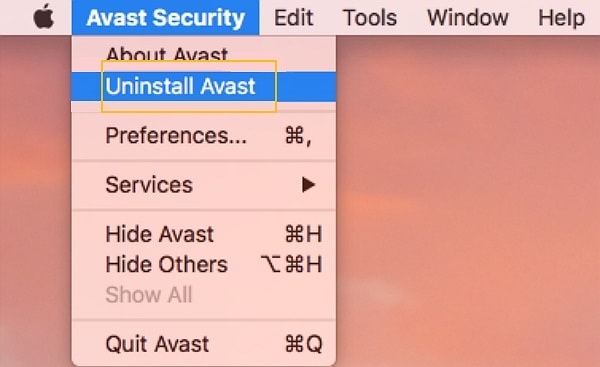
3부: 공식 Avast 제거 프로그램을 통해 Mac에서 Avast를 제거하는 방법
Avast 보안 라는 Mac에서 Avast를 제거하는 공식 제거 유틸리티입니다. 공식 웹 사이트에서 Mac용 Avast 제거 프로그램을 무료로 다운로드할 수 있습니다. 이를 통해 Avast 구성 요소를 한 번에 제거할 수 있지만 일부 관련 파일은 Mac에 남을 수 있습니다.
1단계Avast 공식 웹사이트로 이동합니다. Avast Security for Mac을 검색하고 MacBook에 무료로 다운로드하십시오.
2단계파일을 실행하면 "Avast Mac Security" 및 "Avast 제거"의 두 가지 옵션을 찾을 수 있습니다. "Avast 제거" 옵션을 선택하고 "제거" 버튼을 클릭하여 계속 진행합니다.
3단계원하지 않는 Avast 제품을 선택하고 "계속" 옵션을 클릭합니다.
4단계관리자 계정과 연결된 암호를 입력하고 "확인" 버튼을 클릭하여 Mac에서 Avast 제거를 확인합니다. 제거 후 간단히 제거 프로그램을 종료하십시오.

파트 4: MacBook Pro에서 Avast를 수동으로 제거하는 방법
Mac의 잔해를 정리하는 방법은 무엇입니까? MacBook에서 Avast를 완전히 제거해야 하는 경우 관련 파일 및 폴더에서 Avast의 중복 파일을 찾을 수 있습니다. 이 파일을 휴지통으로 제거하고 Avast 앱을 영구적으로 정리하십시오.
1단계제거하려는 Avast를 종료하기만 하면 됩니다. Mac에서 유틸리티를 열고 "활동 모니터"를 두 번 클릭합니다. 백그라운드에서 실행 중인 Avast 프로세스를 찾아 선택하고 "종료" 버튼을 클릭합니다.
2단계애플리케이션 폴더로 이동하여 Avast 아이콘을 도크의 휴지통 폴더로 끌어다 놓습니다. 그런 다음 Finder의 라이브러리 폴더로 이동하여 모든 관련 파일과 폴더를 삭제합니다.
어베스트 Application Support 폴더에 있는 파일입니다.
com.avast.AAFM 캐시 폴더에서.
com.avast.home.userpront.plist LaunchAgents 폴더에 있습니다.
3단계Mac에서 Avast 앱을 제거한 후. 모든 관련 파일을 제거했는지 확인하려면 Mac을 재시동하십시오.
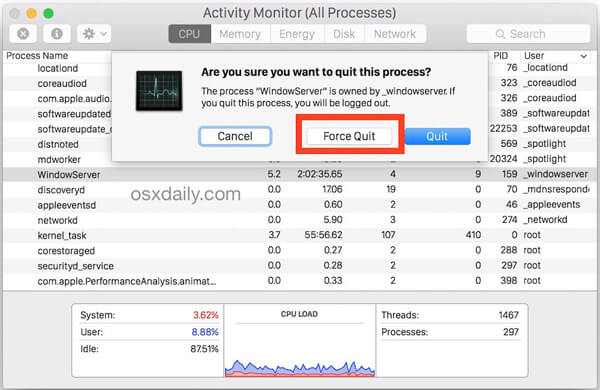
Mac에서만 Avast 바이러스 백신 앱을 제거하는 방법입니다. Avast Passwords, Avast Cleanup 또는 Avast Security도 있는 경우 이들도 수동으로 제거해야 합니다. 또한 Avast와 연결된 프로세스나 앱이 아직 실행 중인 경우 프로그램을 제거할 수 없습니다.
결론
다음은 Mac에서 Avast 바이러스 백신 소프트웨어를 쉽게 제거하는 4가지 방법입니다. Mac에 앱을 설치하는 것은 쉽지만 앱을 제거하는 경우에는 이야기가 완전히 다릅니다. 예를 들어 Avast는 이를 제거하는 데 도움이 되는 공식 도구를 제공합니다. 그러나 일부 관련 파일을 제거한 경우에도 여전히 하드 드라이브에 있을 수 있습니다. Apeaksoft Mac Cleaner는 Avast 앱 및 관련 파일을 효율적으로 완전히 제거할 수 있는 권장 Avast Mac 제거 프로그램입니다.




